Ubuntu 22.04 (Jammy Jellyfish) telah resmi dirilis. Ini adalah rilis Ubuntu LTS terbaru dan dilengkapi dengan banyak peningkatan dan aplikasi baru seperti PHP 8.1, Ruby 3.0, OpenSSL 3.0, Golang 1.18, GNOME 42, dan dukungan yang ditingkatkan untuk Raspberry Pi. Kami sudah memiliki panduan tentang cara menginstal Ubuntu 22.04.
Jika Anda memiliki Ubuntu 20.04 LTS dan tidak ingin memulai dari awal, Anda dapat dengan mudah meningkatkan ke Ubuntu 22.04 menggunakan beberapa langkah sederhana.
Dalam panduan ini, kami akan menunjukkan bagaimana Anda dapat meningkatkan Ubuntu 20.04 LTS (Focal Fossa) ke Ubuntu 22.04 LTS (Jammy Jellyfish) langkah demi langkah.
Prasyarat
Sebelum Anda memulai peningkatan, pastikan Anda memiliki yang berikut ini:
- Instance Ubuntu 20.04 dengan pengguna sudo yang dikonfigurasi
- Koneksi internet berkecepatan tinggi. Dalam panduan ini, kami menggunakan koneksi internet 15 Mbps.
- Disarankan setidaknya 10 GB ruang disk kosong. Jika Anda memiliki partisi boot terpisah, pastikan Anda memiliki setidaknya 200 MB ruang kosong di partisi tersebut.
- Anda juga sangat disarankan untuk membuat cadangan semua file Anda agar tidak kehilangan data jika terjadi kesalahan selama peningkatan versi.
1) Tingkatkan Ubuntu ke rilis terbaru
Untuk memulai proses pemutakhiran, masuk ke instans Ubuntu 20.04 Anda dan tingkatkan semua paket ke versi terbarunya.
$ sudo apt update && sudo apt upgrade -y
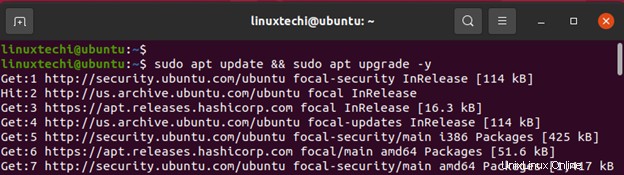
Ini mungkin memakan waktu cukup lama tergantung pada berapa banyak paket yang memiliki peningkatan yang tertunda. Sementara peningkatan sedang berlangsung. Duduk saja dan rileks dan biarkan berlanjut.
Setelah selesai, reboot sistem Anda.
$ sudo reboot
Masuk sekali lagi dan verifikasi bahwa Anda menjalankan rilis terbaru Ubuntu 20.04, yang seharusnya Ubuntu 20.04.4.
Anda dapat memverifikasi ini menggunakan perintah:
$ lsb_release -a
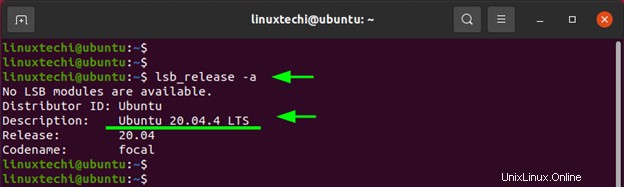
2) Mulai Peningkatan
Untuk memulai peningkatan yang sebenarnya, jalankan perintah berikut.
$ sudo do-release-upgrade -d
Perintah tersebut memeriksa ketersediaan rilis Ubuntu baru dan melanjutkan untuk mengunduh alat pemutakhiran.
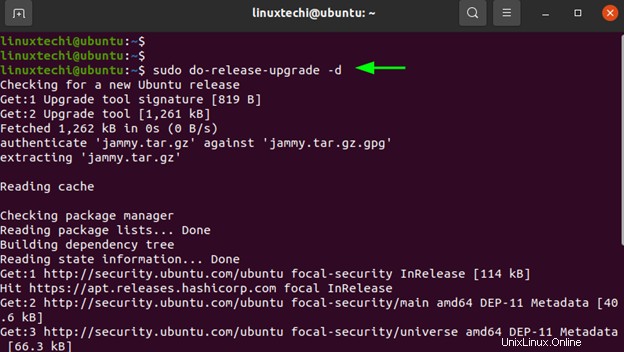
Alat pemutakhiran melakukan serangkaian operasi. Ini memperbarui indeks paket lokal, memeriksa snap yang diinstal, dan menentukan ukurannya. Kemudian melanjutkan untuk memperbarui informasi repositori.
Untuk melanjutkan, cukup tekan ENTER di keyboard Anda.
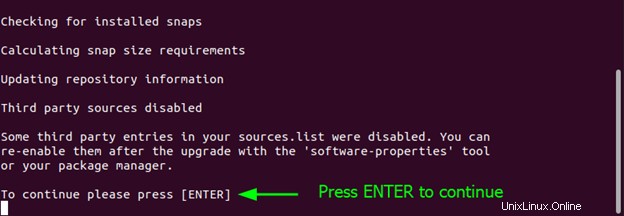
Selanjutnya, alat pemutakhiran akan memberi Anda ringkasan hal-hal berikut:
- Paket yang tidak lagi didukung oleh Canonical.
- Jumlah paket usang yang akan dihapus.
- Jumlah paket baru yang akan diinstal.
- Jumlah paket yang akan diupgrade
- Total ukuran unduhan semua paket dan perkiraan waktu yang dibutuhkan untuk mengunduhnya.
Untuk melanjutkan, ketik 'y' dan tekan ENTER.
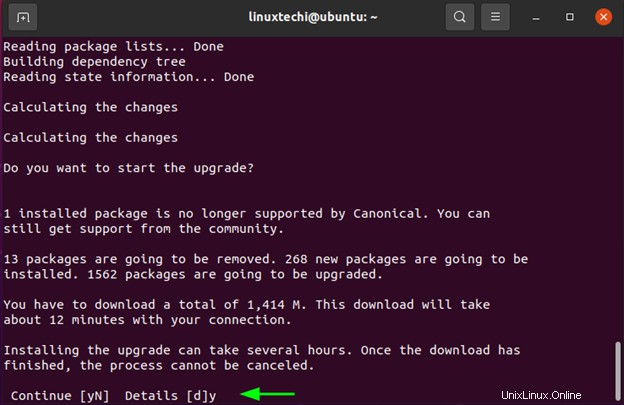
Semua file daftar sumber 'focal' saat ini untuk Ubuntu 20.04 akan ditimpa oleh file daftar sumber 'jammy' untuk Ubuntu 22.04.
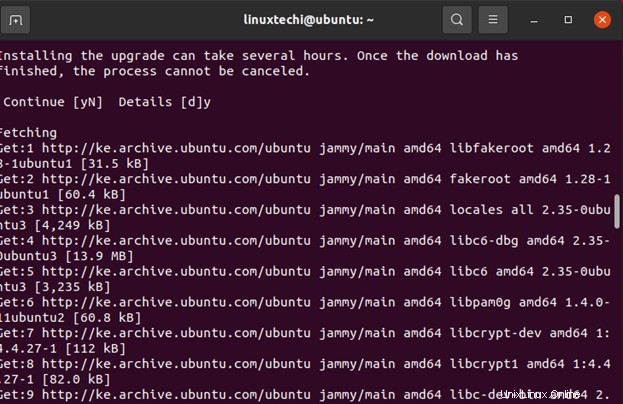
Ada layanan yang diinstal pada sistem Anda yang akan terpengaruh selama peningkatan dan tentu saja perlu dimulai ulang. Untungnya, alat pemutakhiran akan secara otomatis memulai ulang layanan ini untuk Anda karena memulai ulang secara manual akan mengganggu proses pemutakhiran.
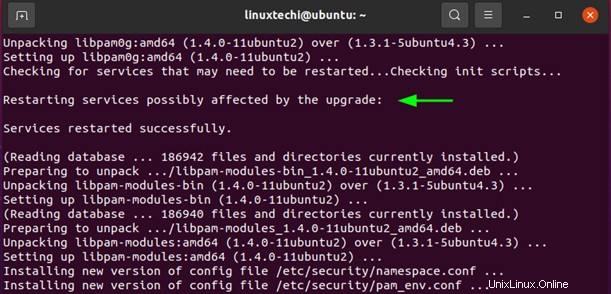
Dari sini, peningkatan ke Ubuntu 22.04 akan dilanjutkan. Ini membutuhkan waktu yang cukup lama karena sistem mengunduh paket baru dan menginstalnya.
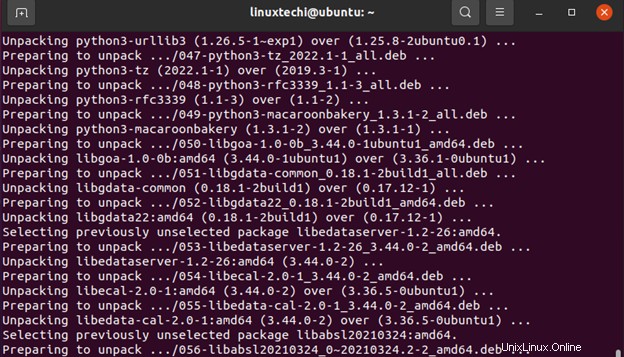
Mulai dari Ubuntu 22.04, Firefox hanya akan tersedia untuk pengguna Ubuntu melalui paket snap. Pembaruan Firefox akan secara otomatis mentransisikan Firefox ke snap. Jika Anda memiliki instance Firefox yang sedang berjalan, tutup dan pilih opsi 'OK' untuk mentransisikan Firefox ke paket snap.
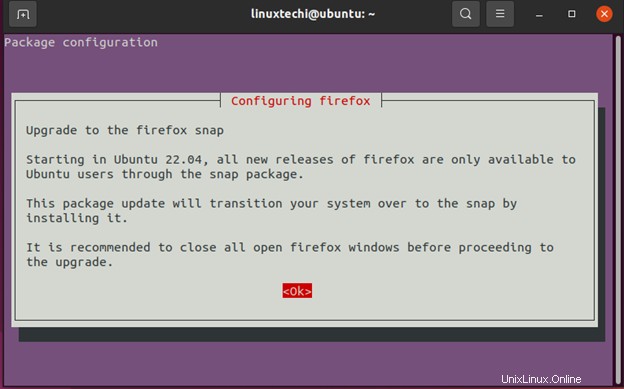
Sepanjang jalan, Anda akan diminta untuk menghapus atau membersihkan paket lama yang merupakan produk sampingan dari proses peningkatan. Tekan 'y' dan tekan ENTER untuk melanjutkan.
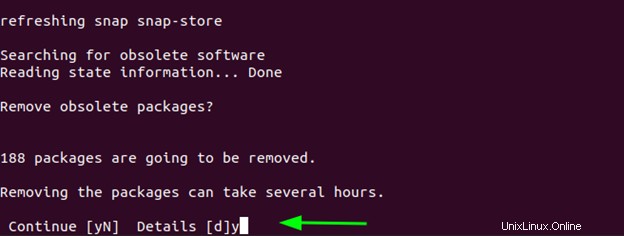
Terakhir, Anda akan diminta untuk me-reboot sistem Anda untuk menyelesaikan upgrade. Cukup tekan 'y' dan tekan ENTER untuk reboot.
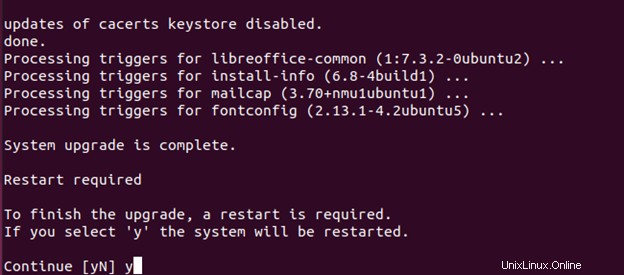
Restart akan memakan waktu sedikit lebih lama dari biasanya, jadi bersabarlah. Akhirnya, layar login akan muncul. Klik nama pengguna Anda dan berikan kata sandi untuk masuk.
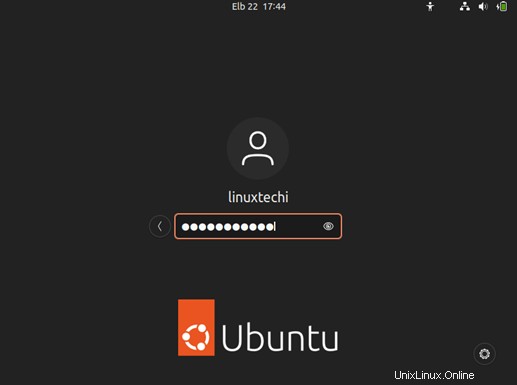
Ini mengantar Anda ke desktop Ubuntu 22.04 (Jammy Jellyfish) seperti yang ditunjukkan di bawah ini.
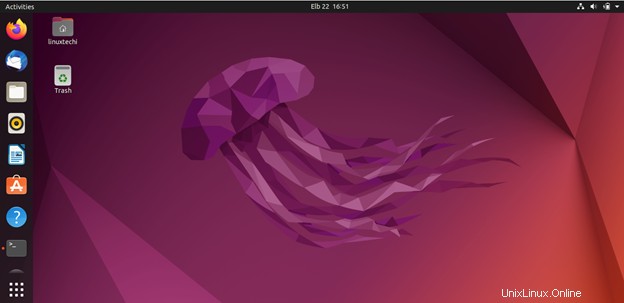
Anda dapat menuju ke terminal dan memverifikasi bahwa pemutakhiran berhasil, sekali lagi, memeriksa versi Ubuntu.
$ lsb_release -a
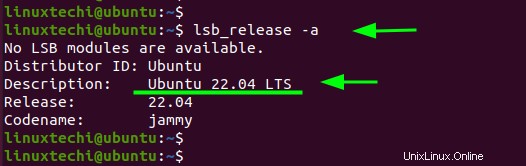
Output mengonfirmasi bahwa kami telah berhasil memutakhirkan dari Ubuntu 20.04 ke Ubuntu 22.04.
Kesimpulan
Dan di sana Anda pergi. Kami telah berhasil mengupgrade dari Ubuntu 20.04 ke Ubuntu 22.04 LTS yang akan didukung oleh Canonical selama 5 tahun ke depan hingga 2027. Semoga panduan ini bermanfaat. Bersenang-senanglah dalam memulai rilis Ubuntu LTS terbaru di kota.